Jedwali la yaliyomo
Unapofanya kazi katika Excel, unaweza kupata ujumbe kwamba Microsoft Excel haijibu. Lakini kwa nini unapata ujumbe kama huo na ni nini suluhu ya kurekebisha suala hilo? Katika kipindi hiki cha mafunzo, nitaeleza suala wakati Excel haijibu kwa mifano halisi na kuashiria hila 10 za unachofaa kufanya ili kurekebisha suala hilo.
Ni Nini Husababisha Excel Kutojibu?
Tuseme unafanya kazi na mkusanyiko mkubwa wa data ulio na maelfu ya visanduku. Katika hali kama hii, kuna uwezekano mkubwa zaidi wa kuona maneno ya Hayajibu yenye jina la faili.
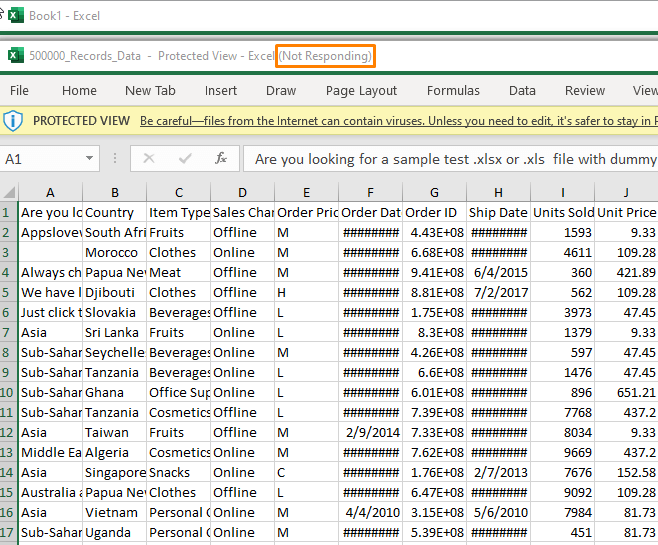
Kwa bahati nzuri, aina hii ya suala inaweza kuwa kutatuliwa kiotomatiki data itakapopakiwa kikamilifu.
Lakini ikiwa unafungua faili nyingi kwa wakati mmoja ambapo idadi kubwa ya fomula au nyongeza zinapatikana, unaweza kuona ujumbe ufuatao.
0>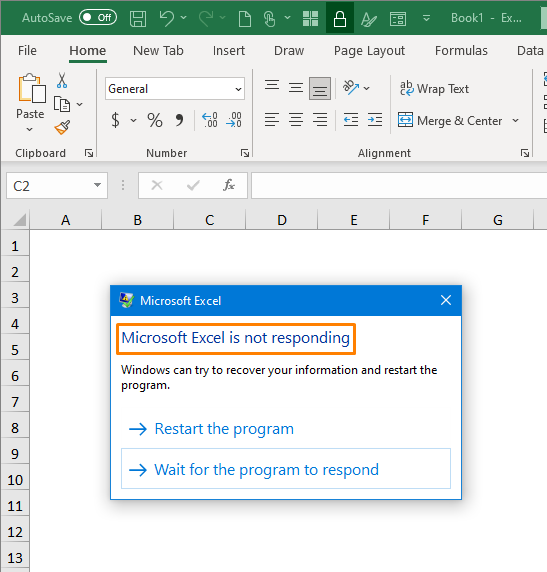
Wakati mwingine, unaweza pia kuona kisanduku kidadisi kifuatacho kikionyesha kwamba Programu haijibu .
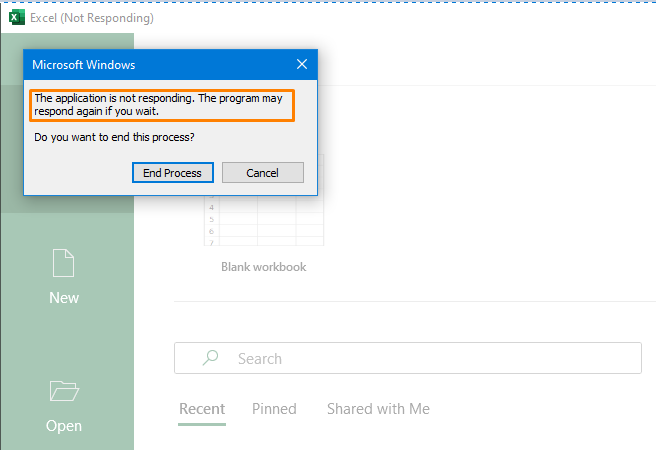
Sababu kadhaa zinawajibika kwa nini Excel haijibu.
- Toleo la zamani la Microsoft Office.
- Faili mbovu
- Kuwa na viongezi visivyohitajika
- 10>Hitilafu katika yaliyomo kwenye faili.
Hata hivyo, aina hii ya hitilafu inaweza kuharibu matokeo yako yote au mkusanyiko wa data. Inasikitisha, ukibofya kwenye Anzisha tena programu au Komesha Mchakato , pengine huwezi kurejesha data iliyopotea. Vinginevyo, ikiwa unatakasubiri hadi programu ifanye kazi vizuri, unaweza pia kufanya hivyo.
Lakini muda wa kusubiri hautabiriki. Hakika, hutaki kuwa katika mashaka kama hayo.
Unachohitaji Kufanya Wakati Excel Haijibu
Katika sehemu hii, utaona masuluhisho 10 yanayoweza kutekelezeka ya kurekebisha lini. Excel haijibu.
1. Fungua Programu ya Excel katika Hali salama
Njia muhimu ya kutatua tatizo ni kuendesha programu ya Excel katika hali salama. Tafadhali fanya hatua zifuatazo.
- Kwanza, nenda kwenye kisanduku chako cha kutafutia cha Windows na uandike 'Run' au kitu kama hicho, mara moja, tazama ikoni ya programu ya Run . Kwa hivyo, bofya programu.
- Vinginevyo, unaweza kubonyeza kitufe cha Windows + R ili kufungua Run programu.
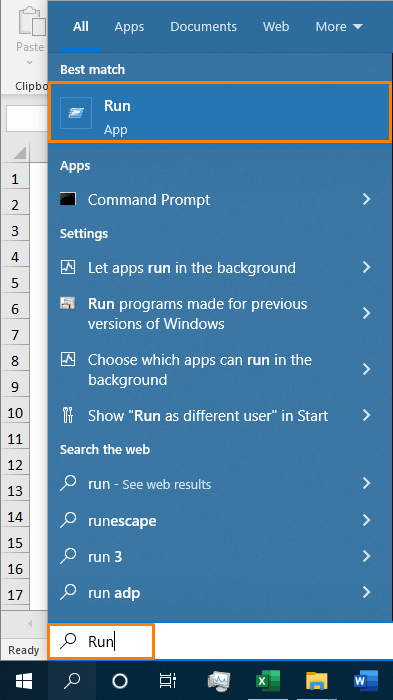
- Katika Fungua kisanduku, weka excel.exe /safe na ubonyeze Sawa .
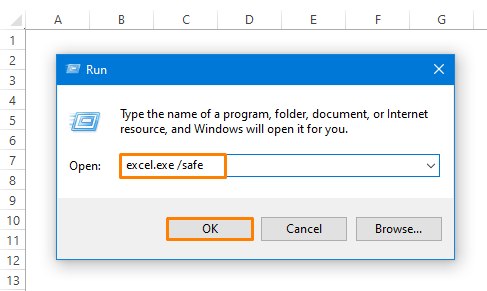
Kumbuka: Kumbuka, kuna nafasi kabla ya alama ya kufyeka(/).
Hatimaye, utapata kitabu kipya cha kazi katika hali salama kitakachofanya kazi huku Excel ikikosa kuitikia.
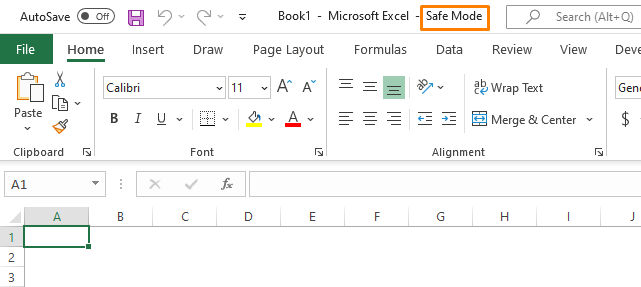
Soma Zaidi : Jinsi ya Kufungua Excel katika Hali salama (Njia 3 Muhimu)
2. Tumia Kidhibiti Kazi Wakati Excel Haijibu
Njia nyingine rahisi ni kutumia zana ya Kidhibiti Kazi wakati umefungua faili nyingi kwa wakati mmoja kama inavyoonyeshwa kwenye picha ya skrini ifuatayo.
- Mwanzoni, lazima ufungue Kidhibiti Kazi chombo. Kwa kufanya hivi, nenda kwenye upau wa kutafutia na uandike Kidhibiti Kazi . Na, chagua zana.
- Badala yake unaweza kubofya CTRL + ALT + Futa na uchague Kidhibiti Kazi chaguo.
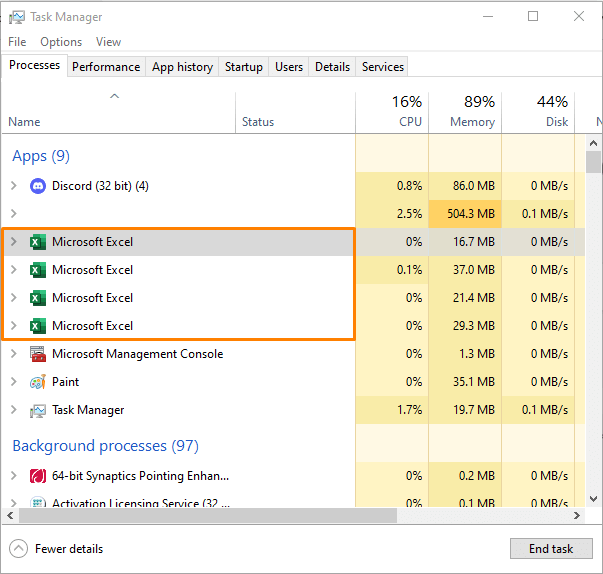
Sasa, unaweza kupunguza shinikizo kwa kumalizia faili ya Excel isiyotakikana.
- Chagua faili na kulia tu. -bofya. Kisha, chagua chaguo la Maliza kazi .
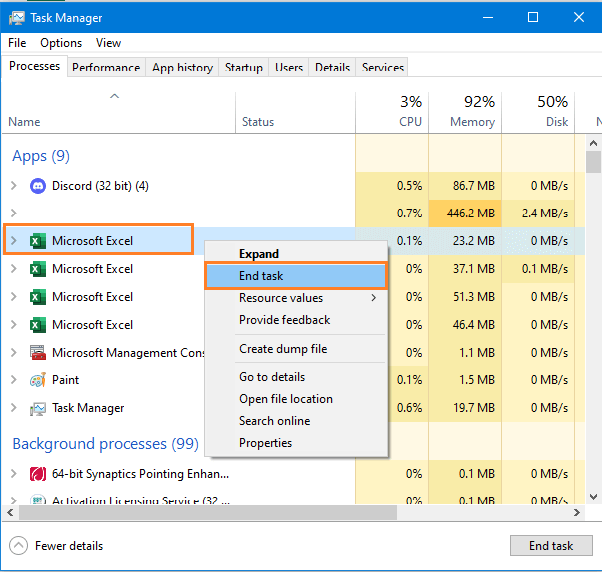
Kipengele cha kipekee cha Kidhibiti Kazi ni-ukifunga faili yoyote bila kutarajia, unaweza kuirejesha kwa chaguo-msingi. Baada ya kufunga faili, ukifungua kitabu chochote cha kazi tupu, utapata kidirisha cha Urejeshaji Hati kilicho na faili iliyopotea. Pia, una chaguo ikiwa kidirisha cha Kurejesha Hati hakifanyi kazi ipasavyo.
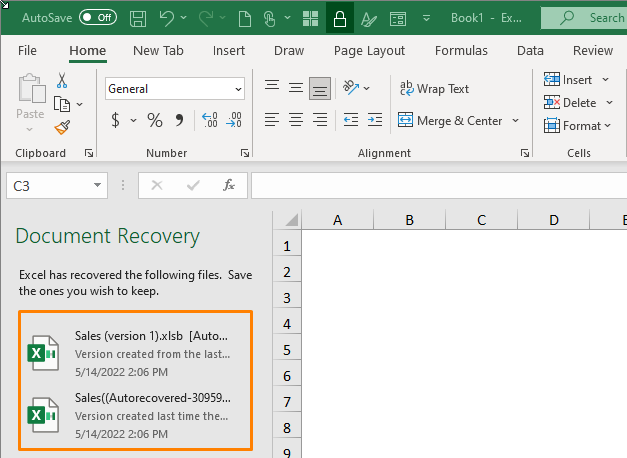
Soma Zaidi: Excel Haijibu Wakati Inafungua Faili (8) Suluhu Muhimu)
3. Angalia Usasisho wa Hivi Punde wa Microsoft Office
Ikiwa mbinu mbili zilizo hapo juu hazifanyi kazi, unaweza kuangalia sasisho la hivi punde la suite yako ya Microsoft Office.
- Ili kusasisha toleo, nenda kwa Faili > Akaunti .
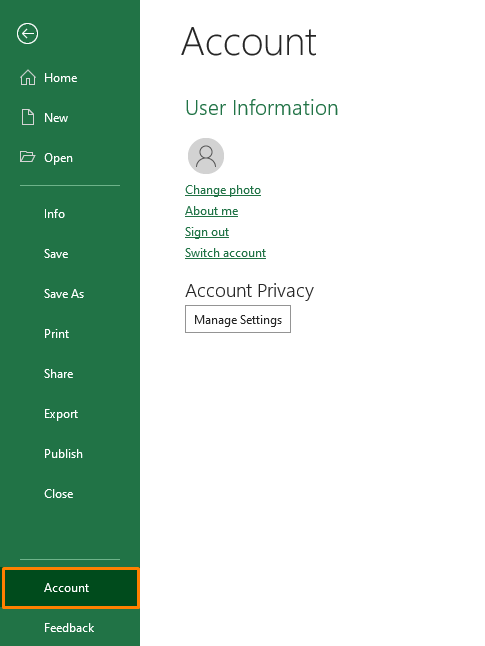
- Inayofuata, bofya juu ya orodha kunjuzi ya Chaguo za Usasishaji . Na, chagua chaguo la Sasisha Sasa .
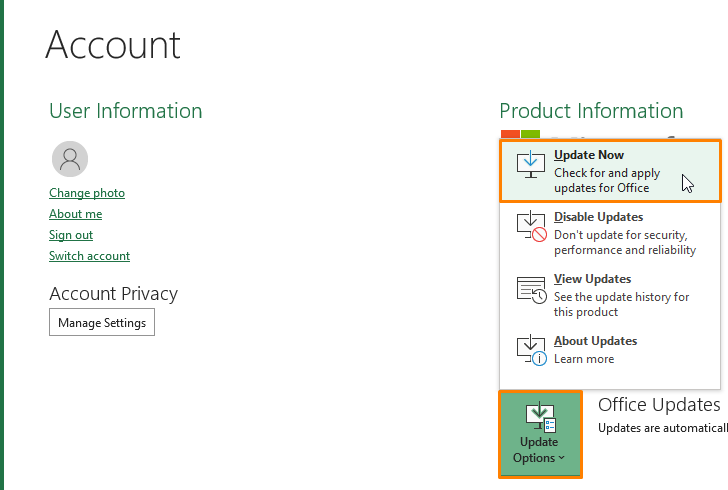
Soma Zaidi: [Fixed!] Kwa Nini Mfumo Wangu wa Excel Hausasishi Kiotomatiki. (Suluhisho 8)
4. Lemaza Viongezi Wakati Excel Haijibu
Wakati mwingine, itabidi utumie Viongezi kwa mahususi.uchambuzi. Walakini, nyongeza zisizo za lazima sio nzuri kwa kufanya kazi kwa Excel kwa ufanisi. Kwa hivyo, unaweza kuzima programu jalizi wakati Excel haijibu.
- Kimsingi, nenda kwa Faili > Chaguo .
- Katika Chaguzi za Excel , sogeza kishale juu ya chaguo la Ongeza na uchague Viongezeo vya COM . Kisha, bonyeza Nenda .
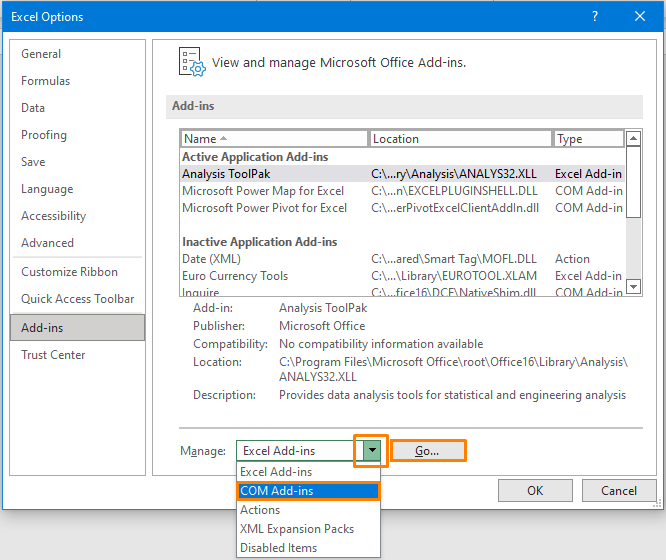
- Baadaye, batilisha uteuzi wa kisanduku kabla ya programu jalizi na ubonyeze Sawa .
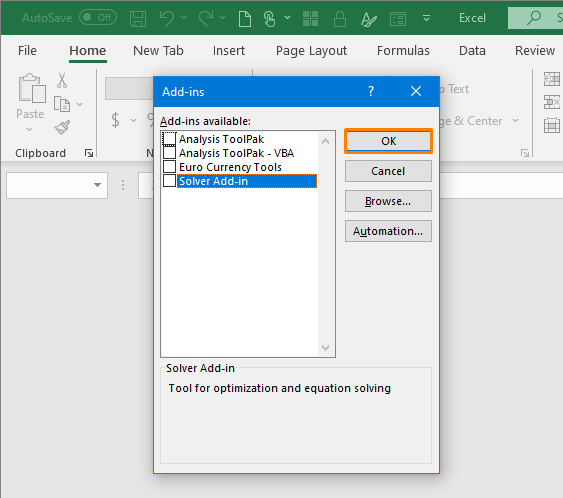
Soma Zaidi: [Imerekebishwa!] Haiwezi Kufungua Faili za Excel Moja kwa Moja kwa Kubofya Ikoni ya Faili
5. Sheria na Maumbo Wazi
Katika baadhi ya matukio, sheria za seli na maumbo mahususi huwajibika kwa kutoitikia kwa programu ya Excel. Kwa hivyo, weka wazi sheria na ufute maumbo hayo.
- Ili kufuta sheria ya kisanduku, bofya Uumbizaji wa Masharti (katika Kichupo cha Nyumbani ) > Futa Sheria > Futa Sheria kutoka kwa Laha Nzima .
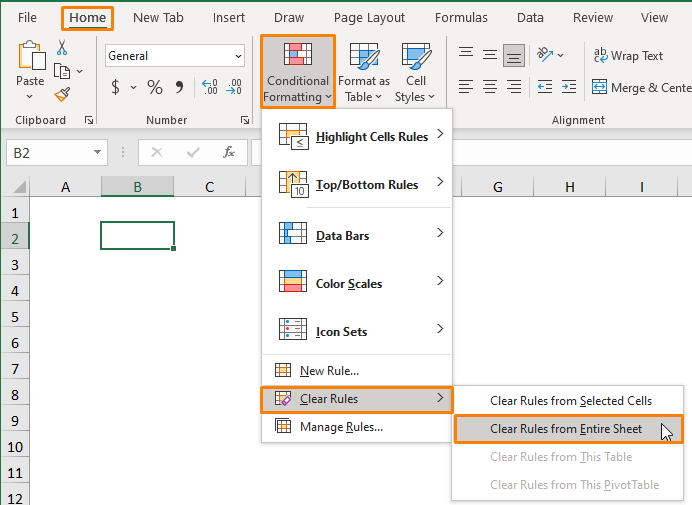
- Ili kufuta maumbo yoyote, unahitaji kufungua Nenda kwa Maalum kwa kubofya CTRL + G na kuchagua Chaguo Maalum .
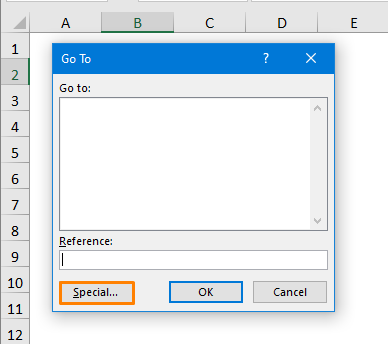
- Ifuatayo, angalia mduara kabla ya Vitu na ubofye Sawa .
- Mwishowe, bonyeza kitufe cha Futa kufuta vitu vilivyochaguliwa.
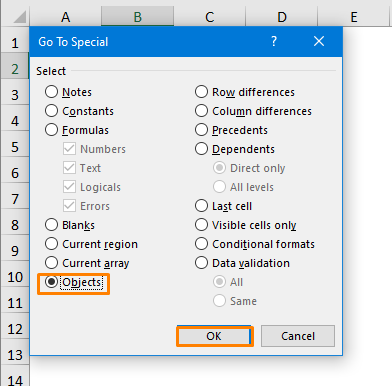
6. Rekebisha Laha ya Excel
Wakati faili ya Excel ina kitabu cha kazi au laha iliyoharibika, unaweza kurekebisha hizo. .
- Nenda kwenye Faili > Fungua
- Chagua faili na uchague Fungua Urekebishaji wa tangazo ili kurekebisha laha.
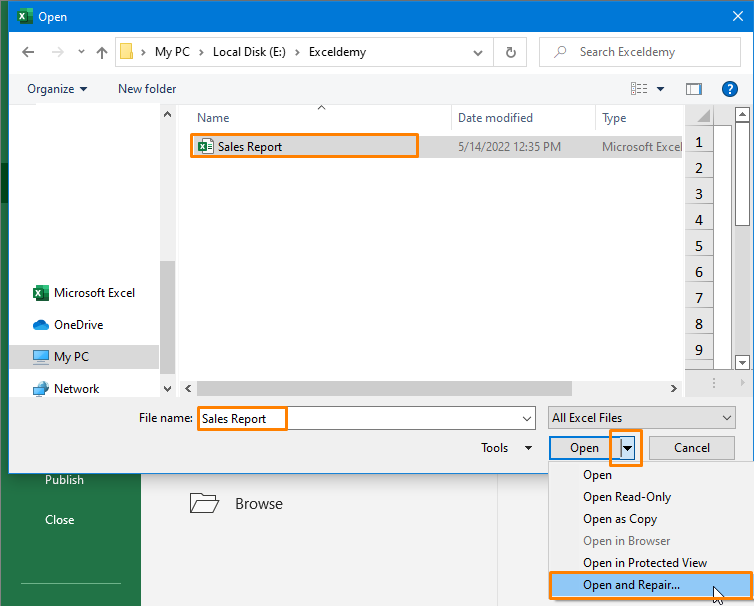
7. Rekebisha Microsoft Office
Zaidi ya hayo, unaweza kurekebisha au kukarabati Suite ya Microsoft Office ikiwa kuna hitilafu.
- Nenda tu kwa Paneli ya Kudhibiti > Programu .
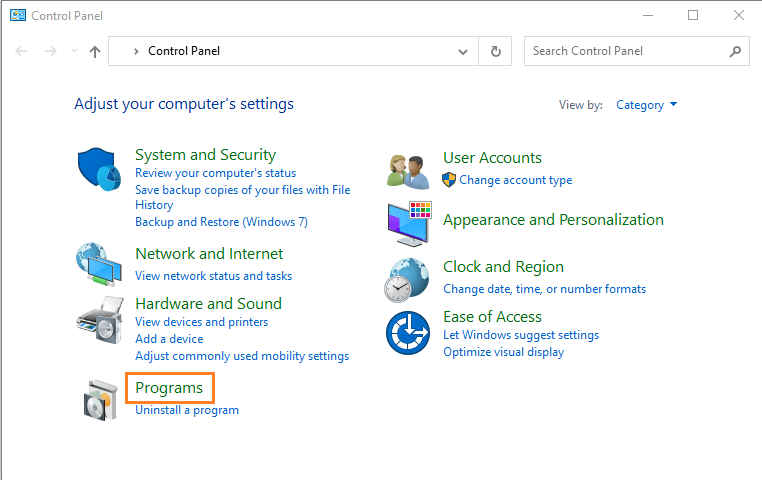
- Ifuatayo, bofya Programu na Vipengele .
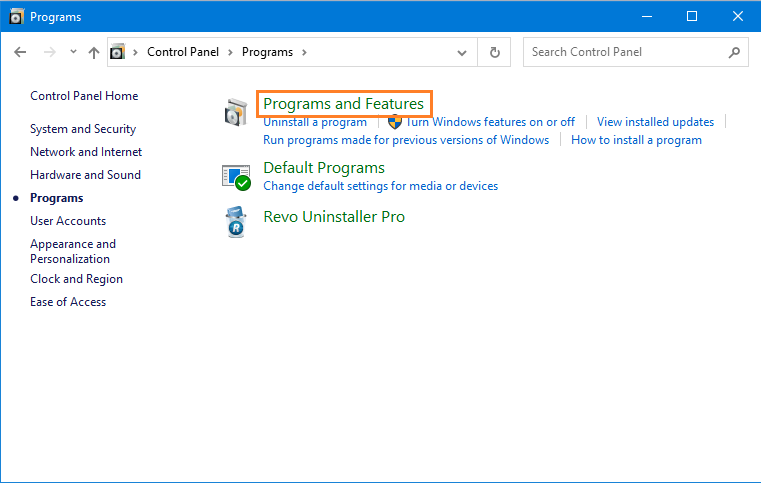
- Sasa, bofya kulia kwenye programu ya Office na utaona chaguo la Badilisha katika Microsoft 365 na Rekebisha chaguo katika matoleo mengine.
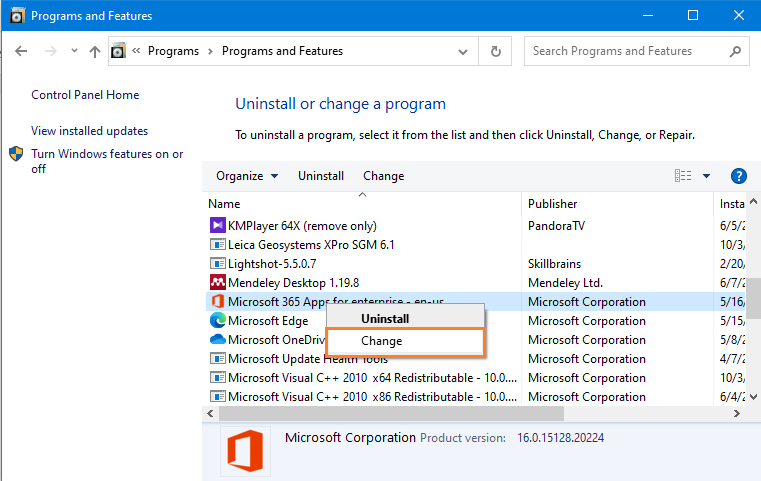
Soma Zaidi: [Imerekebishwa!] Viambatisho vya Excel Havifungui. kutoka kwa Outlook (Masuluhisho 6 ya Haraka)
8. Badilisha Printa Chaguomsingi Wakati Excel Haijibu
Kama Kompyuta yako imeunganishwa kwa kichapishi chaguo-msingi ambacho kinaweza kutokea kutoitikia kwa programu ya Excel. . Kwa sababu Excel inazingatia mpangilio au vipengele vingine vya kichapishi chaguo-msingi.
- Tafuta tu Vichapishaji katika upau wa kutafutia. Na kuchagua Printer & mipangilio ya vichanganuzi .
- Ondoa uteuzi kwenye kisanduku kabla ya Ruhusu Windows isimamie kichapishi changu chaguo-msingi chaguo.
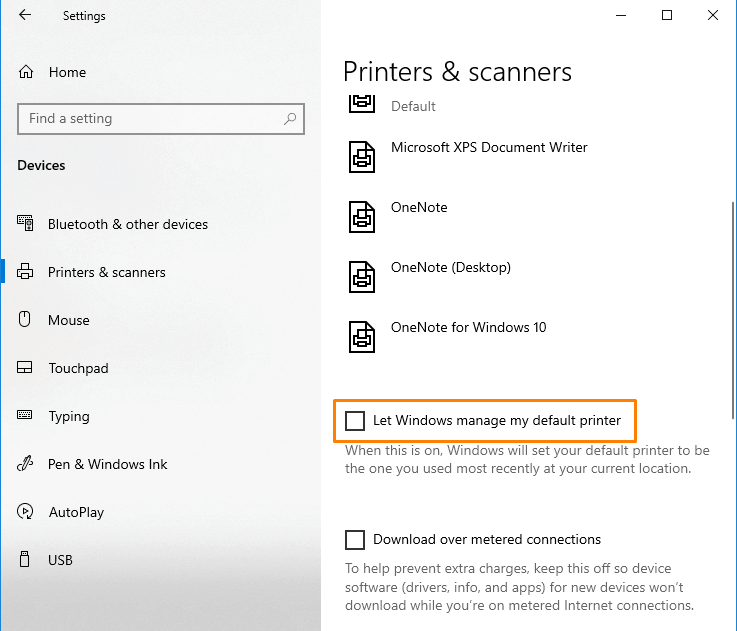
- 10>Bofya kitufe cha Dhibiti juu ya kichapishi kilichochaguliwa.
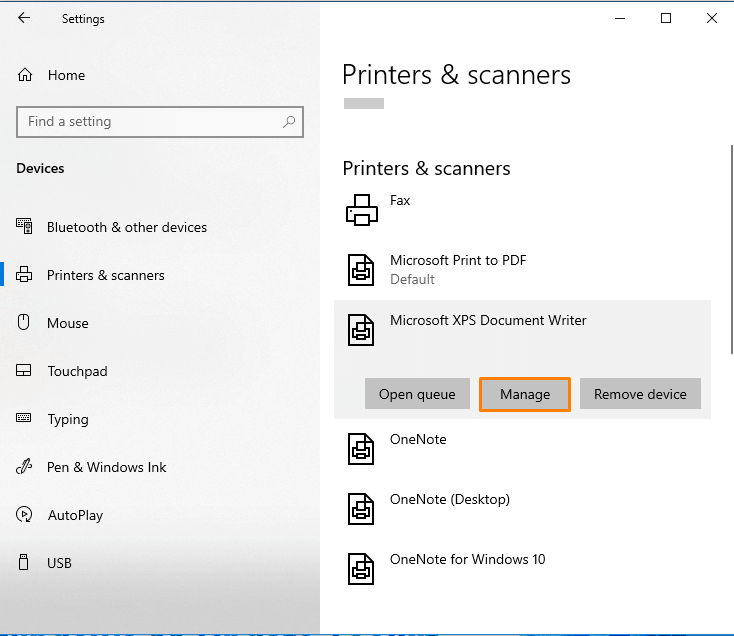
- Mwisho, bonyeza Weka kama chaguomsingi .
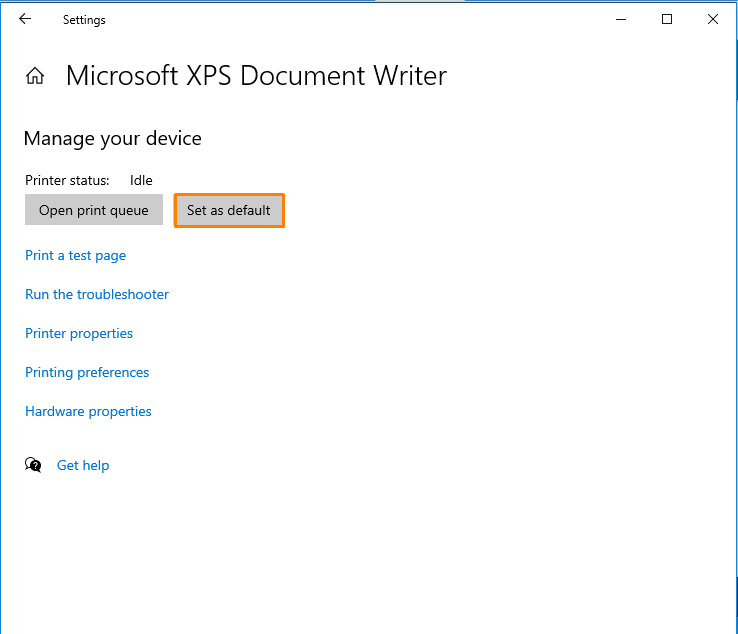
9. Tekeleza Kianzio Safi Wakati Excel Haijibu
Zaidi ya hayo, unaweza kusafisha buti.
- Angalia mduara kabla Uanzishaji uliochaguliwa na Pakia huduma za mfumo .
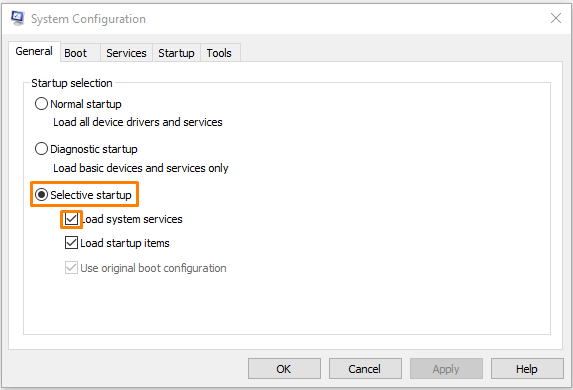
- baadaye, chagua kisanduku kabla Ficha huduma zote za Microsoft na ubofye kitufe cha Zima zote .
- Mwishowe, bonyeza Tuma > Sawa .
- 12>
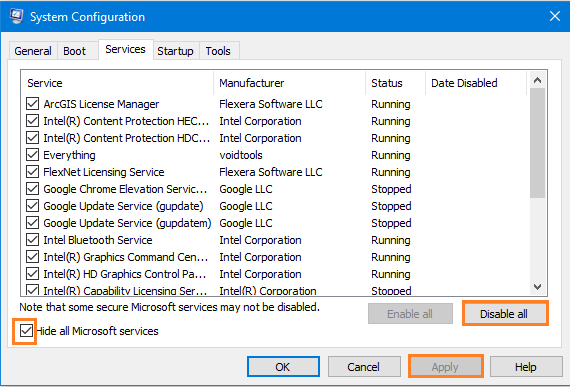
10. Sanidua na Usakinishe Upya Excel
Njia ya mwisho ni kusanidua na kusakinisha upya programu ya Excel.
- Nenda kwenye
Njia ya mwisho 4> Paneli ya Kudhibiti > Sanidua Programu .
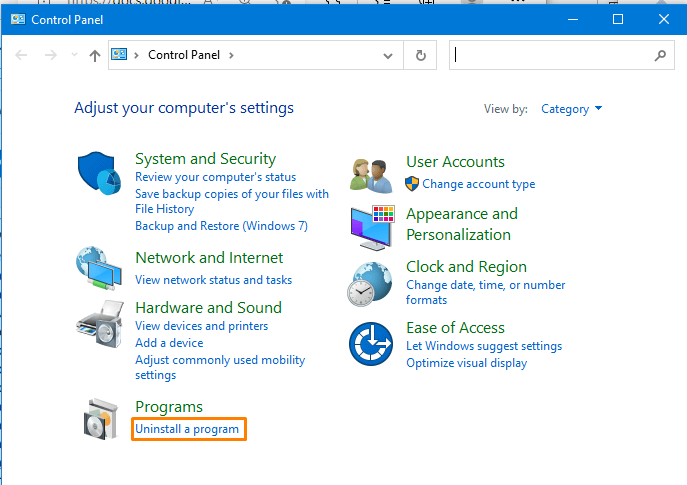
- Bofya kulia juu ya programu ya Microsoft 365 na uchague Ondoa chaguo.
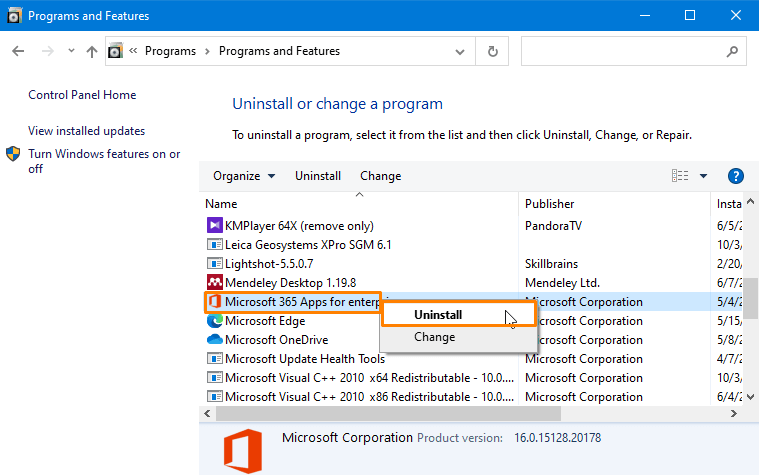
- Sasa, unahitaji kuisakinisha tena.
Soma Zaidi: [Imerekebishwa!] Excel Haijibu Wakati Inaendesha Macro (Suluhisho 9 Zinazowezekana)
Hitimisho
Hivi ndivyo unapaswa kufanya wakati Excel iko haijibu. Ninaamini kabisa makala hii itakuwa yenye manufaa kwako. Hata hivyo, usisahau kushiriki mawazo yako katika sehemu ya maoni hapa chini.
- Nenda kwenye

